Pergunta
Problema: como consertar o computador sempre fecha?
Olá, Meu computador reinicia repetidamente em momentos de resgate. Então, ele não pode reiniciar novamente por alguns minutos, pelo menos. Não sei se está superaquecendo ou o quê, porque não parece estar quente, e outros problemas não estão ocorrendo além deste desligamento repentino. O PC desliga aleatoriamente quando assisto a filmes, trabalho em alguns documentos e assim por diante. Programas específicos não são os culpados. Você pode sugerir algo que possa resolver esse problema?
Resposta Resolvida
Se o seu computador desligar aleatoriamente, sem erros ou mensagens de aviso, o problema pode não ser tão crucial.[1] Na maioria dos casos, desligamentos espontâneos podem ser causados por problemas de hardware ou software ou eventos isolados. Se isso se repetir, você precisa verificar alguns dos drivers, programas, arquivos e outras funções primeiro para determinar o raciocínio específico por trás da reinicialização ou desligamento aleatório.
Outra razão pela qual o computador desliga aleatoriamente pode ser problemas de bateria ou modo de hibernação duvidoso, problemas de inicialização. Claro, esses desligamentos inesperados causam frustração e colapsos nervosos, e isso é totalmente normal. Isso é no BSOD,[2] então não entre em pânico. O desligamento aleatório pode atrapalhar seu trabalho, danificar alguns arquivos ou arruinar seu trabalho porque as tarefas que são cortadas provavelmente não são recuperadas após a reinicialização.
Quando o computador está sempre desligando, sua máquina Windows pode ser afetada por malware[3] também, mas essa não é a razão mais comum por trás de tais problemas. Se você ver o dispositivo sem os devidos cuidados, vários problemas podem desencadear o desligamento. Se trata de sujeira, cabelo, devido, outros detritos, problemas de ventilador, overclocking ou funcionamento ininterrupto que diminui o dispositivo significativamente.
O PC desliga aleatoriamente quando há problemas específicos de sistema operacional ou de atualização em relação ao BIOS, portanto, manter as coisas atualizadas pode mudar as coisas significativamente. Existem erros e códigos cruciais que aparecem na tela quando o computador é desligado aleatoriamente, então isso deve significar que o problema pode ser facilmente corrigido e não é permanente ou crucial.
Na maioria dos casos, quando se trata de dispositivos mais recentes e computadores modernos, há recursos que, uma vez que qualquer um dos componentes superaquece, o sistema é desligado. Há muitas coisas que o superaquecimento pode causar e levar a danos permanentes no computador, portanto, esse é um ótimo recurso. No entanto, quando o computador é desligado aleatoriamente, as pessoas podem perder seus trabalhos. Esse pode ser o motivo, mas como há muitos gatilhos possíveis, listamos muitas soluções para o problema específico. 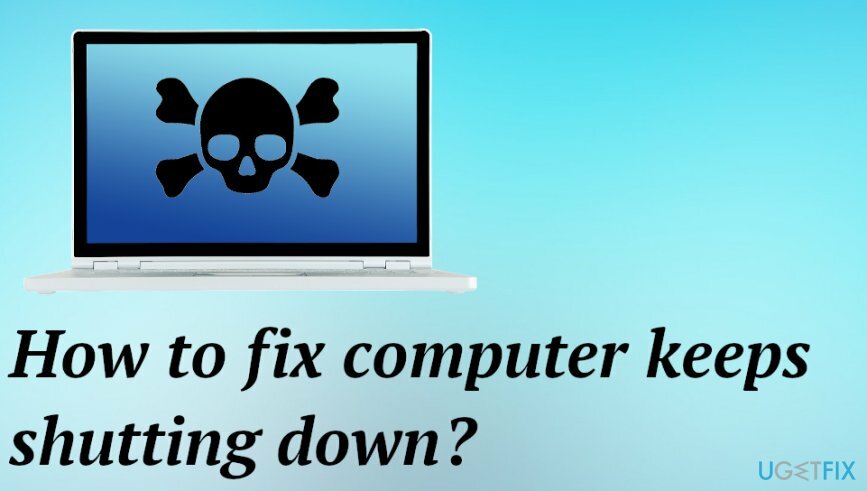
Como consertar o computador está sempre desligando
Para reparar o sistema danificado, você deve comprar a versão licenciada do Reimage Reimage.
Mesmo que quando o PC é desligado aleatoriamente não haja mensagens de erro ou avisos, o principal motivo pelo qual isso está acontecendo provavelmente é o superaquecimento. Se o PC desligar aleatoriamente uma ou duas vezes, pode ser a falha do vírus cibernético, mas os perigos para o sistema devido ao superaquecimento podem ser mais sérios. Claro, primeiro, você deve determinar se algum PUPs ou malware não está causando uma frustração específica. Você pode correr ReimageMáquina de lavar Mac X9 e descobrir se há problemas relacionados a infecções cibernéticas ou arquivos afetados no sistema. Esta ferramenta de reparo de PC pode até consertar alguns arquivos danificados e economizar tempo para você. Se o computador ainda desligar aleatoriamente, siga as etapas abaixo.
Verifique os drivers para corrigir o problema de desligamento do computador
Para reparar o sistema danificado, você deve comprar a versão licenciada do Reimage Reimage.
- Clique com o botão direito o Iniciar e correr Gerenciador de Dispositivos.
- Localize para Adaptadores de vídeo.
- Clique com o botão direito no GPU e aberto Propriedades.
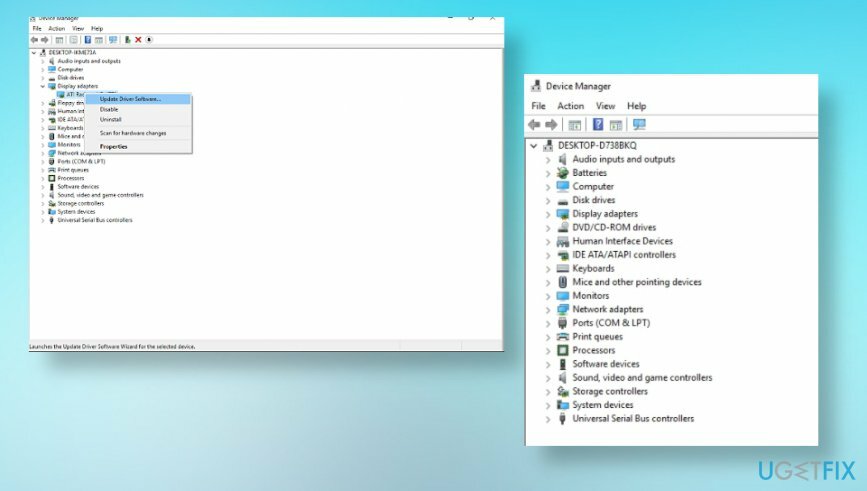
- O Aba de detalhes abre, então escolha Hardwareld e copie a primeira linha.
- Colar e pesquisar. Você verá o nome exato e os detalhes sobre a GPU que está usando.
- Encontre o fornecedor oficial de motoristas e instalar os mais recentes.
- Ou você pode atualizá-los escolhendo o Atualizar opção.
Desligue a inicialização rápida e conserte o PC desliga aleatoriamente desta forma
Para reparar o sistema danificado, você deve comprar a versão licenciada do Reimage Reimage.
- Abra o Painel de controle e selecione Ver por ícones grandes.
- Clique Opções de energia.
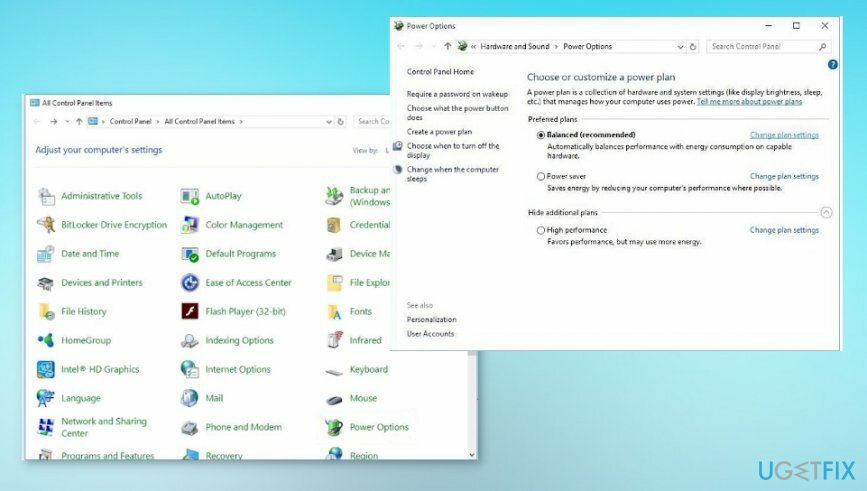
- Escolha o que os botões de energia fazem.
- Clique Altere as configurações que não estão disponíveis no momento.
- Vamos para Configurações de desligamento e desmarque o Ativar inicialização rápida e Salve alterar.
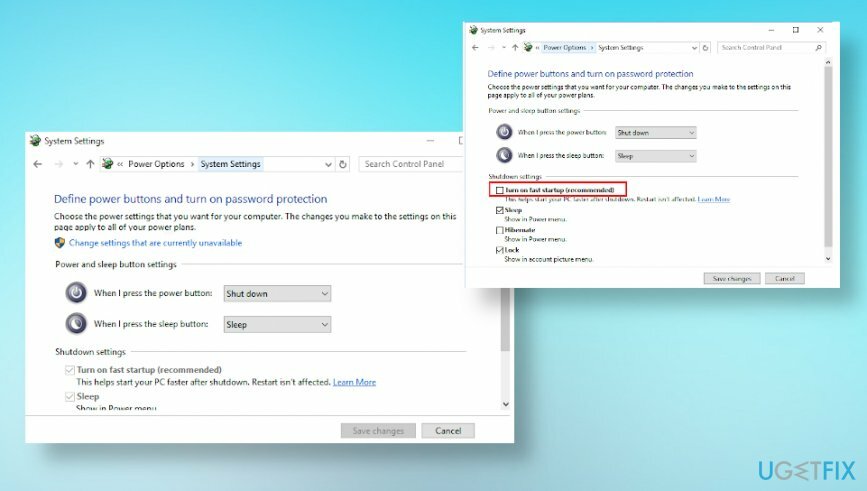
Atualizar BIOS para consertar o computador sempre fecha
Para reparar o sistema danificado, você deve comprar a versão licenciada do Reimage Reimage.
Esta é a etapa que requer um fabricante específico e fontes oficiais. Você pode atualizar o BIOS procurando por eles na Internet. Os provedores oficiais também devem incluir etapas para esse processo difícil e garantir que você esteja fazendo as coisas corretamente. Essa etapa pode ser crucial se executada incorretamente, portanto, conte com os técnicos de reparo do computador.
Desligue o modo de espera para consertar o computador sempre desligando
Para reparar o sistema danificado, você deve comprar a versão licenciada do Reimage Reimage.
- Vamos para Configurações e encontra Preferências do Sistema.
- Escolher Energia e repouso e vai para Tela e sono.
- A escolha para dormir Nunca.
Repare seus erros automaticamente
A equipe ugetfix.com está tentando fazer o melhor para ajudar os usuários a encontrar as melhores soluções para eliminar seus erros. Se você não quiser ter problemas com técnicas de reparo manual, use o software automático. Todos os produtos recomendados foram testados e aprovados por nossos profissionais. As ferramentas que você pode usar para corrigir seu erro estão listadas abaixo:
Oferta
faça isso agora!
Baixar correçãoFelicidade
Garantia
faça isso agora!
Baixar correçãoFelicidade
Garantia
Se você não conseguiu corrigir seu erro usando Reimage, entre em contato com nossa equipe de suporte para obter ajuda. Por favor, deixe-nos saber todos os detalhes que você acha que devemos saber sobre o seu problema.
Este processo de reparo patenteado usa um banco de dados de 25 milhões de componentes que podem substituir qualquer arquivo danificado ou ausente no computador do usuário.
Para reparar o sistema danificado, você deve comprar a versão licenciada do Reimage ferramenta de remoção de malware.

Para ficar completamente anônimo e evitar o ISP e o governo de espionagem em você, você deve empregar Acesso privado à Internet VPN. Ele permitirá que você se conecte à internet sendo completamente anônimo, criptografando todas as informações, evitando rastreadores, anúncios, bem como conteúdo malicioso. Mais importante ainda, você interromperá as atividades ilegais de vigilância que a NSA e outras instituições governamentais estão realizando nas suas costas.
Circunstâncias imprevistas podem acontecer a qualquer momento durante o uso do computador: ele pode desligar devido a um corte de energia, um A Tela Azul da Morte (BSoD) pode ocorrer, ou atualizações aleatórias do Windows podem ocorrer na máquina quando você se ausenta por alguns minutos. Como resultado, seus trabalhos escolares, documentos importantes e outros dados podem ser perdidos. Para recuperar arquivos perdidos, você pode usar Data Recovery Pro - ele pesquisa cópias de arquivos que ainda estão disponíveis em seu disco rígido e os recupera rapidamente.